时间——这个我们赖以组织生活的无形标尺,在电脑世界里扮演着至关重要的角色。 无论是文件创建修改记录、软件授权验证、在线安全证书校验,还是日常的日程安排提醒,电脑系统的日期和时间准确与否,直接影响着我们的使用体验和数据可靠性,作为一名长期与电脑系统打交道的技术爱好者,我深知正确设置日期的重要性,下面,我将详细介绍在主流操作系统(Windows 和 macOS)上设置日期的方法,以及一些相关的实用知识。
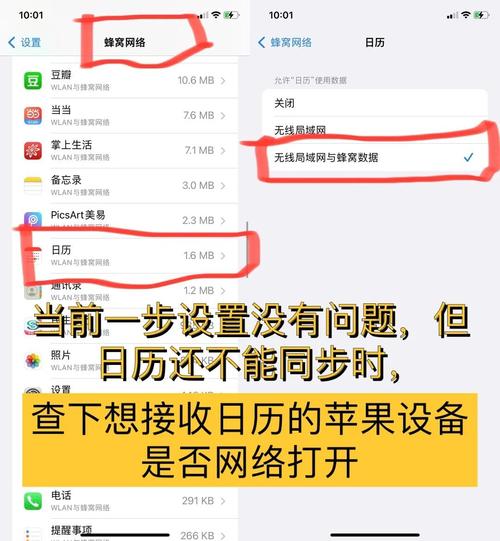
为何准确设置电脑日期如此关键?
在深入操作步骤之前,理解精确时间的重要性很有必要:
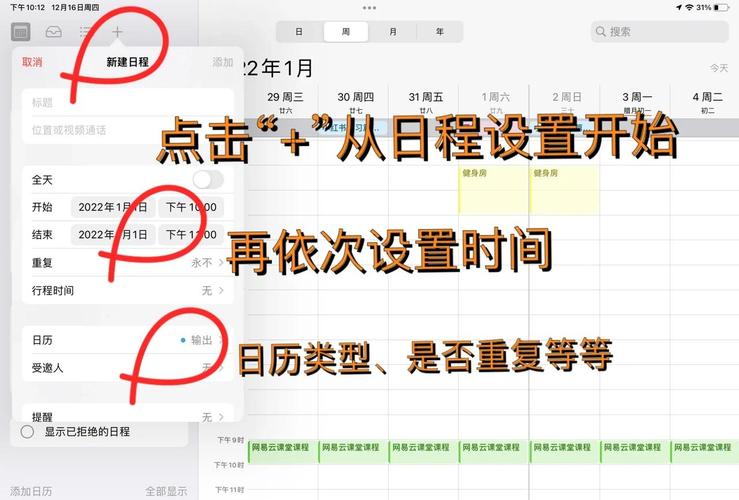
- 文件系统核心: 文件创建、修改和访问的时间戳是操作系统管理文件的基础属性,错误的时间会导致文件排序混乱,难以追踪最新版本。
- 软件与安全基石: 许多软件(尤其是需要许可证或订阅的)和在线服务(如银行、邮箱、安全证书 HTTPS)都依赖于系统时间来验证有效期或身份,时间偏差过大可能导致软件无法启动、服务拒绝访问,甚至触发安全警报。
- 日程与协作: 日历应用、会议软件、任务提醒都依赖系统时间,时间不准,会议可能错过,提醒可能失效。
- 网络同步基础: 在网络环境中,不同设备间的时间同步(如文件服务器、数据库)对于日志记录、故障排查和事务处理至关重要,时间不一致会造成日志分析困难,甚至数据冲突。
- 历史记录准确: 浏览历史、下载记录、系统事件日志等,其时间信息是回溯问题的重要依据。
确保电脑日期和时间准确,绝非小事,而是保障电脑顺畅运行和数据真实性的基本要求。
在 Windows 系统中设置日期和时间
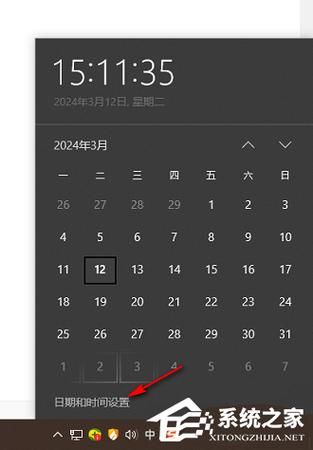
微软的 Windows 系统提供了直观的设置界面,以下是详细步骤(以 Windows 11 为主,Windows 10 类似):
-
打开设置:
- 点击屏幕左下角的 “开始”按钮(Windows 徽标)。
- 选择 “设置” 图标(齿轮形状),或者,您可以直接按键盘快捷键
Win + I。
-
进入时间与语言设置:
- 在“设置”窗口中,点击左侧边栏的 “时间和语言”。
- 在右侧主区域,选择 “日期和时间”。
-
设置核心选项:
- 自动设置时间: 这是最推荐且最便捷的方式,确保 “自动设置时间” 选项的开关是 “开” 的状态,开启后,Windows 会自动连接到微软的互联网时间服务器(NTP 服务器)进行同步,通常不需要手动干预。
- 手动设置日期和时间(如果自动同步失败):
- 将 “自动设置时间” 开关关闭。
- 点击下方的 “手动设置日期和时间” 旁边的 “更改” 按钮。
- 在弹出的窗口中,调整正确的 年、月、日 以及 时、分、秒。
- 点击 “更改” 确认。
- 设置时区:
- 确保 “自动设置时区” 开关是 “开” 的(通常与自动设置时间联动),如果关闭,需要在下拉菜单中选择您所在的地理位置对应的 时区(“(UTC+08:00) 北京,重庆,香港特别行政区,乌鲁木齐”)。
- 调整日期和时间格式:
- 在“日期和时间”设置页面下方,点击 “日期、时间和区域格式设置” 或类似链接(不同版本可能名称略有差异)。
- 在这里可以自定义日期(如 2023/10/27 或 27/10/2023)、时间(如 14:30 或 下午 2:30)等的显示格式。
-
高级选项(可选):
- 在“日期和时间”设置页面最底部,点击 “其他日期、时间和区域设置”,这会打开传统的“控制面板”相关项。
- 点击 “日期和时间”。
- 在弹出的窗口中:
- “日期和时间” 选项卡: 可再次进行手动日期/时间和时区设置。
- “附加时钟” 选项卡: 可以设置显示最多两个其他时区的时钟,方便查看不同地区时间(在任务栏时钟上悬停可看到)。
- “Internet 时间” 选项卡: 可以查看或更改当前使用的 NTP 服务器地址(如
time.windows.com),也可以手动点击 “立即更新” 按钮强制同步时间,如果自动同步有问题,可以尝试更换服务器(如ntp.aliyun.com或cn.pool.ntp.org)。
在 macOS 系统中设置日期和时间
苹果的 macOS 系统设置同样清晰易用:
-
打开系统设置:
- 点击屏幕左上角的 苹果菜单 ()。
- 选择 “系统设置...”(在较早版本 macOS 中为“系统偏好设置”)。
-
进入日期与时间设置:
- 在系统设置窗口中,找到并点击 “通用” (Ventura 及更新版本可能需要先点击左侧的“控制中心”或直接在搜索框搜索“日期与时间”)。
- 向下滚动,找到并点击 “日期与时间”,或者,在较旧版本 macOS 中,直接在“系统偏好设置”里找到 “日期与时间” 图标并点击。
-
设置核心选项:
- 自动设置日期与时间: 这是首选方式,勾选 “自动设置日期与时间” 旁边的复选框,系统会自动通过网络时间协议 (NTP) 与苹果服务器(如
time.apple.com)或网络提供的服务器同步。 - 手动设置日期与时间(如果自动同步失败):
- 取消勾选 “自动设置日期与时间”。
- 解锁设置:点击窗口左下角的锁形图标,输入管理员用户名和密码。
- 在右侧手动调整 日期(点击日历图标选择或输入)和 时间(在时钟区域直接输入或使用上下箭头调整)。
- 设置时区:
- 勾选 “自动设置时区”(通常依赖于网络定位或已登录的 Apple ID 信息),如果关闭,需要:
- 取消勾选 “自动设置时区”。
- 解锁设置(如果需要)。
- 在地图上点击您的位置,或者从下拉菜单中直接选择您的 时区(“亚洲/上海”或“亚洲/台北”)。
- 勾选 “自动设置时区”(通常依赖于网络定位或已登录的 Apple ID 信息),如果关闭,需要:
- 调整时间显示格式:
- 日期、时间和数字的显示格式通常在 “语言与地区” 系统设置中进行管理,您可以在那里选择偏好的区域和格式。
- 自动设置日期与时间: 这是首选方式,勾选 “自动设置日期与时间” 旁边的复选框,系统会自动通过网络时间协议 (NTP) 与苹果服务器(如
常见问题与注意事项
- 时间同步失败怎么办?
- 检查网络连接: 自动同步需要有效的互联网连接,确保您的电脑已联网。
- 检查防火墙/安全软件: 有时防火墙或安全软件会阻止 NTP 通信(端口 123 UDP),尝试暂时禁用它们看是否能同步,如果可以,则需在防火墙规则中允许 NTP 服务。
- 更换 NTP 服务器: 尝试手动更换为更可靠的公共 NTP 服务器(如上面提到的阿里云
ntp.aliyun.com或cn.pool.ntp.org),在 Windows 的 “Internet 时间” 设置里可以更改。 - 检查 CMOS 电池: 对于台式机或较老的笔记本电脑,如果每次彻底断电重启后时间都重置到很久以前(2000 年或主板出厂日期),很可能是主板上的 CMOS 电池(纽扣电池) 没电了,需要更换电池(CR2032 型号最常见),更换后再进入 BIOS/UEFI 设置或系统内重新设置正确时间。
- 时区选择错误的影响: 即使时间本身是准确的,如果时区设置错误,系统时间显示会偏差几个小时,这同样会导致文件时间戳错误、在线服务时间判断错误等问题,旅行或跨时区工作时务必注意调整。
- 夏令时问题: 现代操作系统在开启自动设置时间和时区后,通常能自动处理夏令时(夏时制)的开始和结束转换,如果手动管理时间,需要留意所在地的夏令时规则。
- 虚拟机时间同步: 在虚拟机中运行操作系统时,虚拟机工具(如 VMware Tools, VirtualBox Guest Additions)通常提供与宿主机时间同步的功能,请确保相关服务正常运行,有时需要配置同步策略,避免虚拟机内时间漂移过快或过慢。
确保电脑拥有准确的时间,就如同为一座精密仪器校准基准。 它无声无息地渗透在每一次文件操作、每一次网络交互、每一次计划安排中,依赖自动同步是便捷之选,但了解手动设置的路径和潜在问题,赋予我们在任何情况下掌控这一关键系统参数的能力,定期确认一下任务栏或菜单栏右下角那个小小的时钟显示是否正确,这个简单的习惯,能为您的数字生活避免许多不必要的麻烦,在我看来,准确的时间设置是电脑可靠运行的基石之一,值得每位用户认真对待。









评论列表 (0)